開けながら、Linux 用 Windows サブシステムWindows 11/10 で次のようなエラー メッセージが表示される場合ファイル システムの 1 つをマウント中にエラーが発生しました、これらの解決策は問題をトラブルシューティングします。これは、システムがドライブのマウントに失敗した場合に発生します。ただし、これらのヒントを活用すれば、この問題を解決できます。エラー メッセージ全体には次のような内容が記載されています。
ファイル システムの 1 つをマウント中にエラーが発生しました。詳細については、「dmesg」を実行してください。
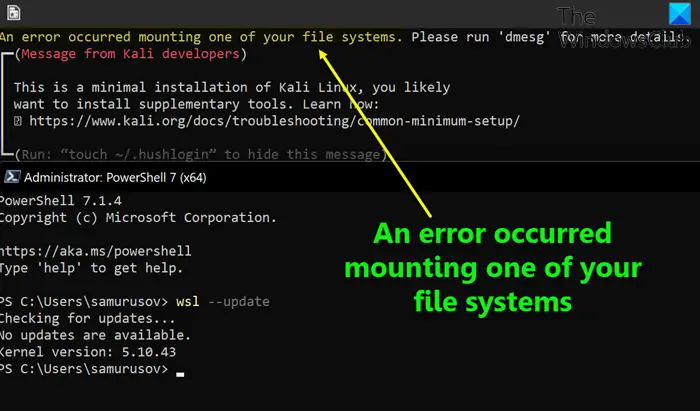
ご参考までに、dmesgカーネル リング バッファを検査または制御するために使用されます。この記事では、この問題を解決するために何をする必要があるかを見ていきます。
ファイル システムの 1 つをマウント中にエラーが発生しましたとは何ですか?
このエラーは、WSL をインストールしようとしたり、WSL を開こうとしたときに表示されます。どちらの場合も問題は、WSL が Windows ドライバーをマウントできないことです。この問題が発生する理由はさまざまですが、ほとんどの場合、非互換性の問題またはバグです。その場合、ユーザーは Linux カーナルまたは Linux 用 Windows サブシステムを更新するだけで問題を解決できました。また、デフォルトのディストリビューションをチェックして、正しく設定されているかどうかを確認する必要があります。同じことを行うための手順についても説明しました。
次に、WSL に干渉してマウント プロセスを停止する可能性があるサードパーティ アプリについても説明する必要があります。ただし、これらを特定するのは簡単ではなく、コンピュータからすべてのソフトウェアを削除することをお勧めする方法はありません。以下では、原因を特定するのに役立つ方法について説明します。
ファイル システムの 1 つを WSL にマウントするときにエラーが発生したを修正します
ファイル システムの 1 つを WSL にマウントするときにエラーが発生した場合は、次の提案を自分にとって最適と思われる順序で実行してください。
- Windows ハイパーバイザー プラットフォームを再インストールする
- Linux 用の Windows サブシステムを更新する
- デフォルトのディストリビューションを設定する
- 配信をチェックする
- Windows ハイパーバイザー プラットフォームを無効にする
- クリーン ブートでのトラブルシューティング
これらの手順の詳細については、読み続けてください。
1] Windows ハイパーバイザー プラットフォームを再インストールします
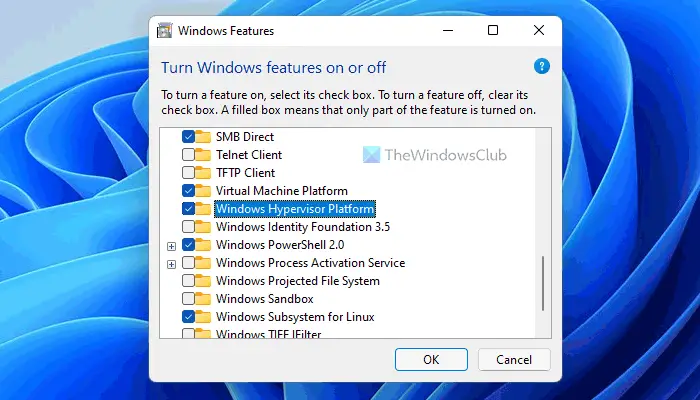
Linux 用 Windows サブシステムを使用するには、Windows 11 または Windows 10 コンピューターでいくつかのことを有効にする必要があります。たとえば、仮想マシン プラットフォーム、Windows ハイパーバイザー プラットフォームなどを有効にする必要があります。これら 2 つの要素、または 1 つのコンポーネントを無効にしている場合、PC でこの問題が発生する可能性があります。ほとんどの場合、Windows ハイパーバイザー プラットフォームは無効になります。したがって、他のオプションに進む前に設定を確認することをお勧めします。
Windows ハイパーバイザー プラットフォームを再インストールするには、次の手順に従います。
- 検索するWindows の機能をオンまたはオフにする。
- 個々の検索結果をクリックします。
- からチェックマークを削除します。Windows ハイパーバイザー プラットフォームチェックボックス。
- をクリックします。わかりましたボタン。
- コンピュータを再起動します。
- 同じように開きますWindowsの機能パネル。
- にチェックを入れますWindows ハイパーバイザー プラットフォームチェックボックス。
- をクリックします。わかりましたボタン。
- コンピュータを再起動します。
完了すると、エラーなしで WSL を使用できるようになります。ただし、それでも問題が解決しない場合は、以下で説明する他の 2 つの解決策に従ってください。
2] Linux 用の Windows サブシステムを更新する
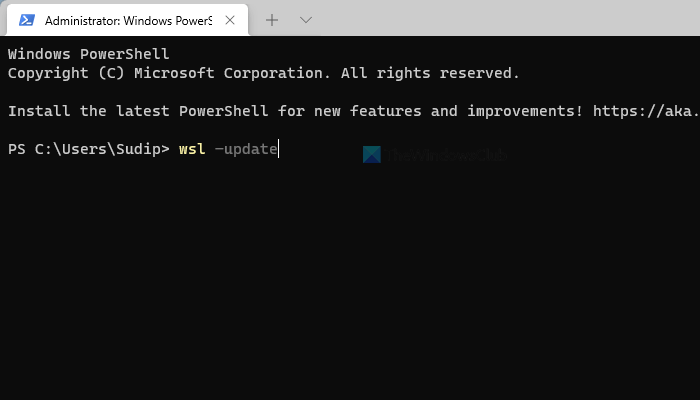
Linux カーネルまたは WSL を更新すると、Windows 11/10 PC でこの問題を解決できる場合があります。この解決策をまだ試していない場合は、PC 上の Linux カーネルを更新することをお勧めします。このプロセスは非常に簡単で、次の手順で実行できます。
- プレスウィン+Xをクリックして WinX メニューを開きます。
- 選択Windows ターミナル (管理者)オプション。
- をクリックしてくださいはいボタン。
- 次のコマンドを入力します。wsl –更新
- プロセスが完了するまで待ちます。
完了したら、Windows ターミナル ウィンドウを閉じて、Linux 用 Windows サブシステムを起動できます。
3] デフォルトの分布を設定する
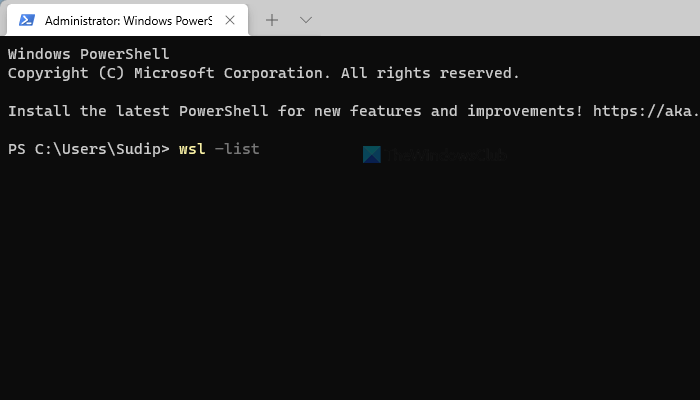
WSL に docker をインストールしている場合、PC で実行中にこの問題が発生する可能性があります。このような状況では、正しいディストリビューションを確認し、デフォルトのディストリビューションとして設定する必要があります。そのためには、次の手順を実行します。
- 管理者権限でコマンドプロンプトを開く。
- 次のコマンドを入力します。wsl –リスト
- 次のコマンドを入力して、正しいディストリビューションをデフォルトとして設定します。wsl -s ディストリビューション名
その後、コマンド プロンプト ウィンドウを閉じ、WSL が実行できるかどうかを確認します。
4】配信を確認する
ディストリビューションがデフォルトに設定されていることを確認する必要があります。それ以外の場合は、問題のエラー メッセージが表示されます。そのためには、もう一度起動しますコマンドプロンプト管理者として次のコマンドを実行します。
wsl –list
デフォルトでない場合は、次のコマンドを実行します。
wsl -s distroName
注記: 「distroName」をディストリビューションの名前に置き換えます。
次に、WSL を実行して、機能するかどうかを確認します。
5] Windows ハイパーバイザー プラットフォームを無効にする
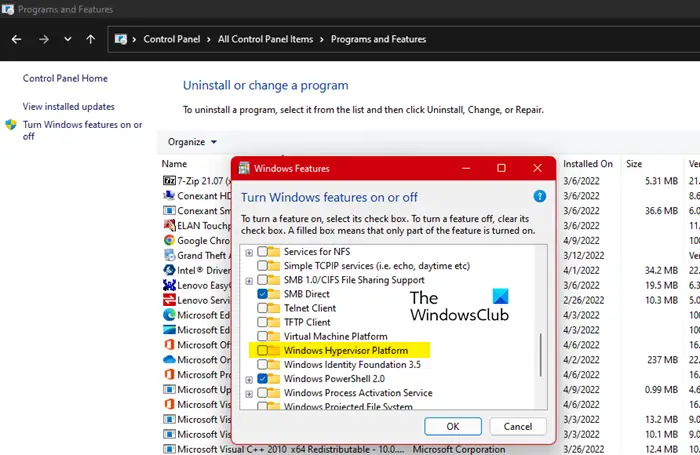
それが機能しない場合は、Windows Hypervisor Platform を無効にする必要があります。これは、WSL で問題を経験している多くのユーザーにとって効果的であるため、あなたにとっても同様に効果があると考えられます。指定された手順に従って同じことを行ってください。
- 開けるコントロールパネル。
- 必ず確認してください表示方法に設定されています大きなアイコン。
- をクリックしてくださいプログラムと機能。
- に行くWindows の機能をオンまたはオフにします。
- チェックを外しますWindows ハイパーバイザー プラットフォーム。
- 「OK」をクリックします。
うまくいけば、それがあなたのために役立つでしょう。
6]クリーンブートでのトラブルシューティング
他の一部のアプリが WSL プログラムに干渉し、問題を引き起こす可能性があります。このアプリが何であるかわからないので、クリーンブートを実行するそしてこの問題の正確な原因を見つけてください。違反者を手動で特定する必要があります。それから、ちょうどそのプログラムをアンインストールするそしてあなたの問題は解決されます。
こちらもお読みください:Linux 用 Windows サブシステムのエラー、問題、および問題を修正します。
Linux 用 Windows サブシステムとは何ですか?
Linux 用 Windows サブシステムは、Linux バイナリ実行可能ファイルを実行するために Windows オペレーティング システムに追加するレイヤーです。 Windows 10、11、Server 2019 など、多くのバージョンの Windows にインストールできます。そのレイヤーを追加したい場合は、ガイドを確認してください。Linux 用 Windows サブシステム サブシステムをインストールする。
修正方法 ファイル システムの 1 つをマウントする際にエラーが発生しましたか?
修正するにはファイル システムの 1 つをマウント中にエラーが発生しましたWSL でのエラー。前述の解決策に従う必要があります。まず、Windows ハイパーバイザー プラットフォームを再インストールする必要があります。これは Windows 11/10 で WSL を実行するための最も重要なコンポーネントの 1 つであるため、わずかな競合によってこのような問題が発生する可能性があります。その後、Linux カーネルを更新し、デフォルトのディストリビューションを設定できます。
修理: WSLでのサーバー実行失敗エラー
WSL がドライブをマウントできないため、Windows で動作できない問題を修正するにはどうすればよいですか?
WSL が Windows 11/10 PC にドライブをマウントできない場合は、上記の手順に従ってこの問題を解決できます。 Windows ハイパーバイザー プラットフォームを確認することが最も重要です。何らかの問題が発生すると、WSL を一切使用できなくなります。そのため、WSL がドライブのマウントに失敗した場合は、最初の解決策に従うことが必須です。
それだけです!これらのソリューションが機能することを願っています。
読む:






